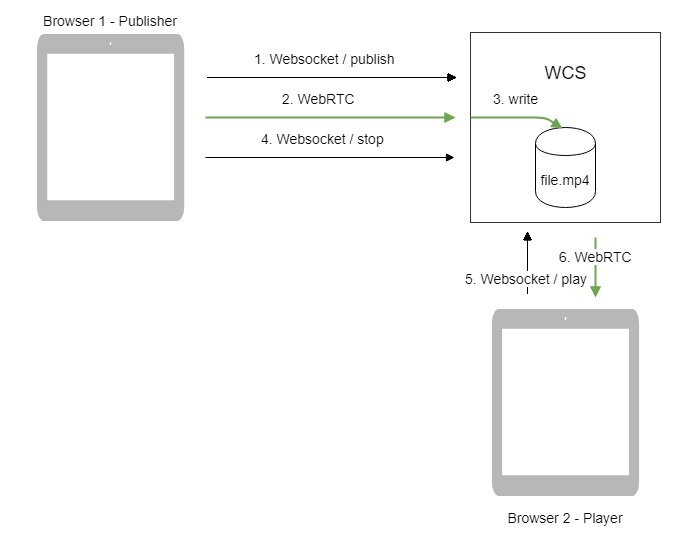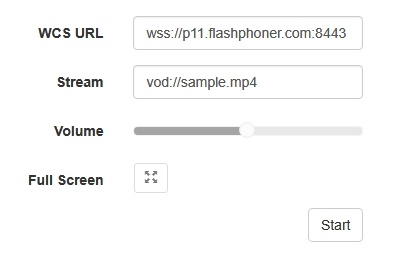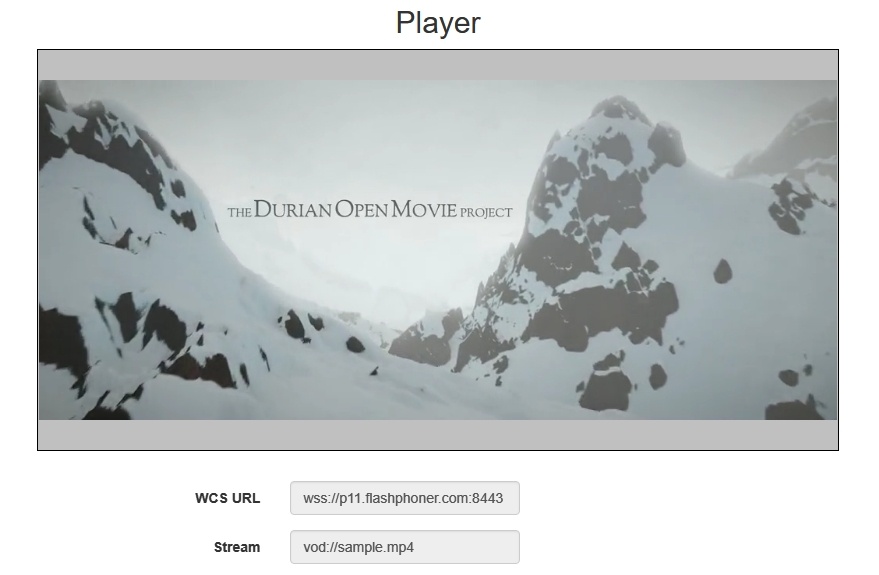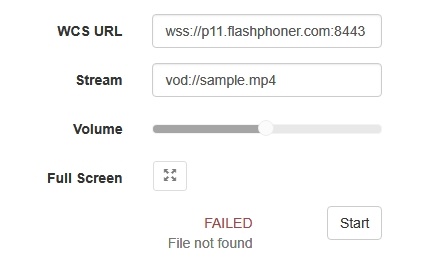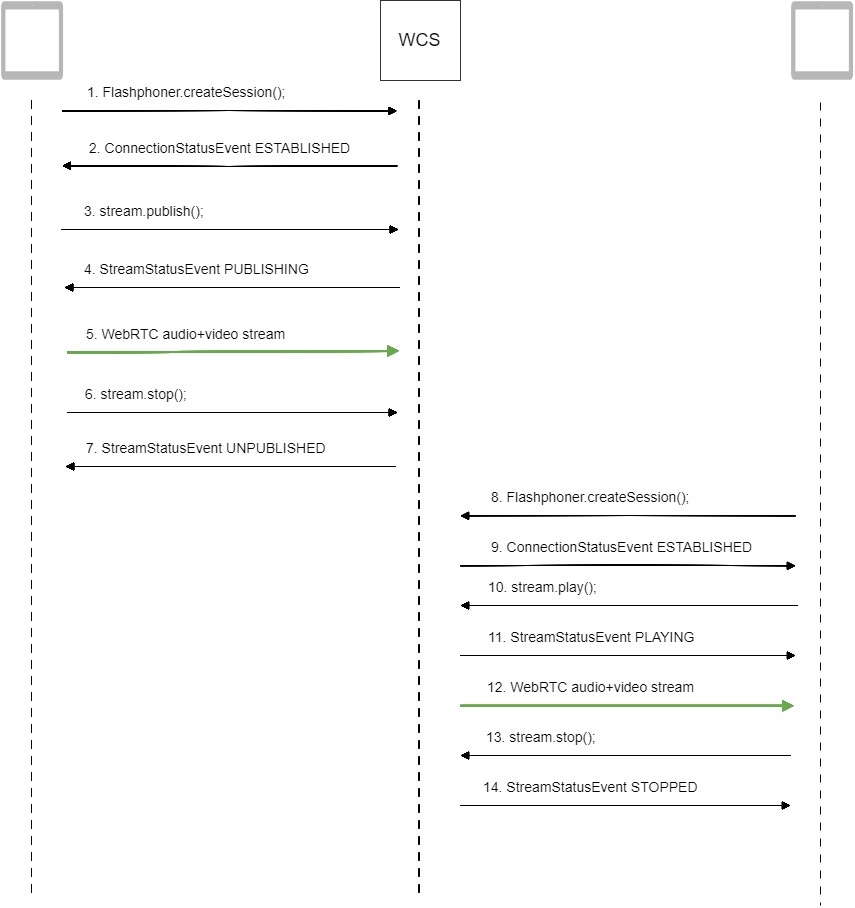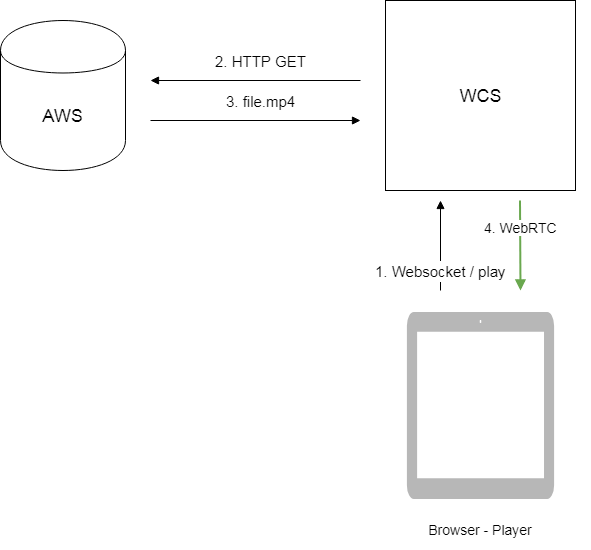WCS предоставляет возможность захвата медиапотока из файла MP4, расположенного на локальном диске сервера (Video on Demand, VOD). Полученный поток можно воспроизвести, ретранслировать, управлять им, как любым потоком на WCS-сервере. Прежде всего, данная возможность предназначена для воспроизведения записанных ранее трансляций в браузере или мобильном приложении клиента.
Описание
Для захвата VOD из файла в качестве имени потока при вызове функции session.createStream() должна быть указана ссылка на файл в виде:
vod://sample.mp4
где sample.mp4 - имя файла, который должен находиться в каталоге /usr/local/FlashphonerWebCallServer/media/
В случае, если файл с таким именем отсутствует, сервер вернет сообщение StreamStatusEvent FAILED, в поле "info" которого будет указан диагноз "File not found".
Поток, созданный таким образом, предназначен для трансляции одному пользователю (персональный VOD). В случае, если необходимо организовать полноценную онлайн-трансляцию, следует указать ссылку на файл в виде:
vod-live://sample.mp4
К такому потоку могут подключиться одновременно несколько пользователей в реальном времени.
Поддерживаемые форматы и кодеки
- Контейнер: MP4
- Видео: H.264
- Аудио: AAC
Схема работы
- Браузер соединяется с сервером по протоколу Websocket и отправляет команду publish.
- Браузер захватывает микрофон и камеру и отправляет WebRTC поток H.264 + AAC на сервер с параметром record: true.
- WCS-сервер записывает поток в файл.
- Браузер останавливает публикацию.
- Второй браузер устанавливает соединение по Websocket, создает поток с указанием имени файла и отправляет команду play.
- Второй браузер получает WebRTC поток и воспроизводит этот поток на странице.
Краткое руководство по тестированию
1. Для теста используем веб-приложение Player для воспроизведения файла.
2. Загрузите файл в каталог /usr/local/FlashphonerWebCallServer/media/
3. Откройте веб-приложение Player, укажите в поле Stream имя файла:
4. Нажмите Start. Начнется воспроизведение файла:
5. Нажмите Stop для остановки воспроизведения.
6. Удалите файл из каталог /usr/local/FlashphonerWebCallServer/media/
7. Нажмите Start. Отобразится статус FAILED и сообщение "File not found":
Последовательность выполнения операций
Ниже описана последовательность вызовов при использовании:
примера Stream Recording для публикации потока и записи файла
примера Player для воспроизведения VOD-потока
1. Установка соединения с сервером для публикации и записи потока.
Flashphoner.createSession(); code
Flashphoner.createSession({urlServer: url}).on(SESSION_STATUS.ESTABLISHED, function(session){
...
});
2. Получение от сервера события, подтверждающего успешное соединение.
ConnectionStatusEvent ESTABLISHED code
Flashphoner.createSession({urlServer: url}).on(SESSION_STATUS.ESTABLISHED, function(session){
setStatus(session.status());
//session connected, start playback
publishStream(session);
}).on(SESSION_STATUS.DISCONNECTED, function(){
...
}).on(SESSION_STATUS.FAILED, function(){
...
});
3. Публикация потока с указанием признака записи:
stream.publish(); code
session.createStream({
name: streamName,
display: localVideo,
record: true,
receiveVideo: false,
receiveAudio: false
...
}).publish();
4. Получение от сервера события, подтверждающего успешную публикацию потока.
StreamStatusEvent, статус PUBLISHING code
session.createStream({
name: streamName,
display: localVideo,
record: true,
receiveVideo: false,
receiveAudio: false
}).on(STREAM_STATUS.PUBLISHING, function(stream) {
setStatus(stream.status());
onStarted(stream);
}).on(STREAM_STATUS.UNPUBLISHED, function(stream) {
...
}).on(STREAM_STATUS.FAILED, function(stream) {
...
}).publish();
5. Отправка аудио-видео потока по WebRTC
6. Остановка публикации потока.
stream.stop(); code
function onStarted(stream) {
$("#publishBtn").text("Stop").off('click').click(function(){
$(this).prop('disabled', true);
stream.stop();
}).prop('disabled', false);
}
7. Получение от сервера события, подтверждающего остановку публикации потока.
StreamStatusEvent, статус UNPUBLISHED code
session.createStream({
name: streamName,
display: localVideo,
record: true,
receiveVideo: false,
receiveAudio: false
}).on(STREAM_STATUS.PUBLISHING, function(stream) {
...
}).on(STREAM_STATUS.UNPUBLISHED, function(stream) {
setStatus(stream.status());
showDownloadLink(stream.getRecordInfo());
onStopped();
}).on(STREAM_STATUS.FAILED, function(stream) {
...
}).publish();
8. Установка соединения с сервером для воспроизведения потока.
Flashphoner.createSession(); code
Flashphoner.createSession({urlServer: url}).on(SESSION_STATUS.ESTABLISHED, function(session){
...
});
9. Получение от сервера события, подтверждающего успешное соединение.
ConnectionStatusEvent ESTABLISHED code
Flashphoner.createSession({urlServer: url}).on(SESSION_STATUS.ESTABLISHED, function(session){
setStatus(session.status());
//session connected, start playback
playStream(session);
}).on(SESSION_STATUS.DISCONNECTED, function(){
...
}).on(SESSION_STATUS.FAILED, function(){
...
});
10. Воспроизведение потока.
stream.play(); code
if (Flashphoner.getMediaProviders()[0] === "MSE" && mseCutByIFrameOnly) {
options.mediaConnectionConstraints = {
cutByIFrameOnly: mseCutByIFrameOnly
}
}
if (resolution_for_wsplayer) {
options.playWidth = resolution_for_wsplayer.playWidth;
options.playHeight = resolution_for_wsplayer.playHeight;
} else if (resolution) {
options.playWidth = resolution.split("x")[0];
options.playHeight = resolution.split("x")[1];
}
stream = session.createStream(options).on(STREAM_STATUS.PENDING, function(stream) {
...
});
stream.play();
11. Получение от сервера события, подтверждающего успешное воспроизведение потока.
StreamStatusEvent, статус PLAYING code
stream = session.createStream(options).on(STREAM_STATUS.PENDING, function(stream) {
...
}).on(STREAM_STATUS.PLAYING, function(stream) {
$("#preloader").show();
setStatus(stream.status());
onStarted(stream);
}).on(STREAM_STATUS.STOPPED, function() {
...
}).on(STREAM_STATUS.FAILED, function(stream) {
...
}).on(STREAM_STATUS.NOT_ENOUGH_BANDWIDTH, function(stream){
...
});
stream.play();
12. Прием аудио-видео потока по Websocket и воспроизведение по WebRTC
13. Остановка воспроизведения потока.
stream.stop(); code
function onStarted(stream) {
$("#playBtn").text("Stop").off('click').click(function(){
$(this).prop('disabled', true);
stream.stop();
}).prop('disabled', false);
...
}
14. Получение от сервера события, подтверждающего остановку воспроизведения потока.
StreamStatusEvent, статус STOPPED code
stream = session.createStream(options).on(STREAM_STATUS.PENDING, function(stream) {
...
}).on(STREAM_STATUS.PLAYING, function(stream) {
...
}).on(STREAM_STATUS.STOPPED, function() {
setStatus(STREAM_STATUS.STOPPED);
onStopped();
}).on(STREAM_STATUS.FAILED, function(stream) {
...
}).on(STREAM_STATUS.NOT_ENOUGH_BANDWIDTH, function(stream){
...
});
stream.play();
Циклический захват потока из файла
Для трансляций vod-live поддерживается циклический захват потока, после окончания файла захват начинается сначала. Эта возможность включается настройкой в файле flashphoner.properties
vod_live_loop=true
Захват файла, размещенного на AWS
Поток может быть захвачен из файла, размещенного на AWS в хранилище S3. В отличие от VOD захвата файла с локального диска, файл, размещенный на внешнем хранилище, загружается и воспроизводится последовательно.
Для захвата VOD из файла на AWS в качестве имени потока при вызове функции session.createStream() должна быть указана ссылка на файл в виде:
vod://s3/bucket/sample.mp4
где
- bucket - имя корзины S3
- sample.mp4 - имя файла
Схема работы
1. Браузер запрашивает захват потока из файла на AWS
2. WCS сервер направляет запрос AWS
3. Файл загружается на WCS сервер
4. WebRTC поток из файла передается в браузер для воспроизведения
Настройка
Для загрузки файлов из AWS необходимо указать в файле настроек flashphoner.properties данные для доступа к хранилищу S3
aws_s3_credentials=zone;login;hash
Чтобы захватывать поток из файла во время его загрузки, необходимо указать следующую настройку
vod_mp4_container_new=true
Требования к формату файлов
Заголовок (moov) должен всегда располагаться перед данными (mdat). Примерная структура файла должна быть такой:
Atom ftyp @ 0 of size: 32, ends @ 32 Atom moov @ 32 of size: 357961, ends @ 357993 ... Atom free @ 357993 of size: 8, ends @ 358001 Atom mdat @ 358001 of size: 212741950, ends @ 213099951
Проверить структуру файла можно при помощи утилиты AtomicParsley
AtomicParsley file.mp4 -T 1
При необходимости, структуру файла можно исправить при помощи ffmpeg без перекодирования
ffmpeg -i bad.mp4 -acodec copy -vcodec copy -movflags +faststart good.mp4
Управление VOD при помощи REST API
REST-запрос должен быть HTTP/HTTPS POST запросом в таком виде:
- HTTP: http://test.flashphoner.com:8081/rest-api/vod/startup
- HTTPS: https://test.flashphoner.com:8444/rest-api/vod/startup
Здесь:
- test.flashphoner.com - адрес WCS-сервера
- 8081 - стандартный REST / HTTP порт WCS-сервера
- 8444 - стандартный HTTPS порт
- rest-api - обязательная часть URL
- /vod/startup - используемый REST-метод
REST-методы и статусы ответа
REST-метод | Пример тела REST-запроса | Пример тела REST-ответа | Статусы ответа | Описание |
|---|---|---|---|---|
/vod/startup | {
"uri":"vod-live://sample.mp4"
"localStreamName": "test"
}
| 409 - Conflict 500 - Internal error | Захватить поток из указанного файла | |
| /vod/find | {
"localStreamName": "test"
}
| [
{
"localMediaSessionId": "29ec3236-1093-42bb-88d6-d4ac37af3ac0",
"localStreamName": "test",
"uri": "vod-live://sample.mp4",
"status": "PROCESSED_LOCAL",
"hasAudio": true,
"hasVideo": true,
"record": false
}
]
| 200 – потоки найдены 404 – потоки не найдены | Найти VOD-потоки по указанному критерию |
/vod/find_all | [
{
"localMediaSessionId": "29ec3236-1093-42bb-88d6-d4ac37af3ac0",
"localStreamName": "test",
"uri": "vod-live://sample.mp4",
"status": "PROCESSED_LOCAL",
"hasAudio": true,
"hasVideo": true,
"record": false
}
]
| 200 – потоки найдены 404 – потоки не найдены | Найти все VOD-потоки | |
/vod/terminate | {
"uri":"vod://sample.mp4"
"localStreamName": "test"
}
| 200 - поток завершен 404 - поток не найден | Завершить VOD-поток |
Параметры
Имя параметра | Описание | Пример |
|---|---|---|
uri | Имя файла для захвата потока | vod://sample.mp4 |
| localStreamName | Имя создаваемого потока | test |
status | Текущий статус потока | PROCESSED_LOCAL |
| localMediaSessionId | Идентификатор медиасессии | 29ec3236-1093-42bb-88d6-d4ac37af3ac0 |
| hasAudio | В потоке есть аудио | true |
| hasVideo | В потоке есть видео | true |
| record | Поток записывается | false |
Ограничения
Запрос /rest-api/vod/startup может применяться только для создания VOD live трансляций. При этом, запросы find, find_all и terminate могут быть применены как к VOD, так и к VOD live трансляциям.
Настройка продолжительности публикации VOD потока после отключения подписчиков
По умолчанию, VOD поток остается опубликованным на сервере в течение 30 секунд после отключения последнего подписчика, при условии, что продолжительность файла превышает этот интервал. Данное время может быть изменено при помощи настройки
vod_stream_timeout=60000
В этом случае, VOD поток останется опубликованным в течение 60 секунд.
Известные проблемы
1. AAC фреймы типа 0 не поддерживаются декодером на базе ffmpeg и будут игнорироваться при воспроизведении захваченного потока
Симптомы: предупреждения в клиентском логе:
10:13:06,815 WARN AAC - AudioProcessor-c6c22de8-a129-43b2-bf67-1f433a814ba9 Dropping AAC frame that starts with 0, 119056e500
Решение: переключиться на использование FDK AAC декодера
use_fdk_aac=true
2. Файлы, содержащие B-фреймы, могут проигрываться неплавно, с фризами или артефактами
Симптомы: периодические фризы, артефакты при проигрывании файла через VOD, предупреждения в клиентском логе
09:32:31,238 WARN 4BitstreamNormalizer - RTMP-pool-10-thread-5 It is B-frame!
Решение: перекодировать файл таким образом, чтобы исключить B-фреймы, например
ffmpeg -i bad.mp4 -preset ultrafast -acodec copy -vcodec h264 -g 24 -bf 0 good.mp4
3. При захвате VOD из продолжительного файла процесс сервера может завершиться с Out of memory при превышении максимального числа областей виртуальной памяти (vm.max_map_count)
Симптомы: процесс сервера завершается; "Map failed" в серверном логе и в error*.log
Event: 1743.157 Thread 0x00007fc480375000 Exception <a 'java/lang/OutOfMemoryError': Map failed> (0x00000000a1d750b0) thrown at [/HUDSON/workspace/8-2-build-linux-amd64/jdk8u161/10277/hotspot/src/share/vm/prims/jni.cpp, line 735]
Решение: увеличить максимальное число областей виртуальной памяти
sysctl -w vm.max_map_count=262144